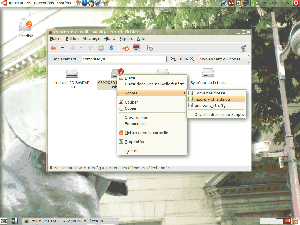NTFS tugi Ubuntus ntfs-3g draiveritega

|
See artikkel on mõnevõrra vananenud! |
NTFS tugi on juba pikka aega pinnuks silmas olnud Linuxi maailmas. Ketastelt info kätte saamisega probleeme polnud, kuid tänu Windowsi partitsioonitabelile polnud sinna võimalik aga infot kirjutada. Nüüd on aga esimeses beeta staadiumis uued ntfs-3g draiverid ja need paistavad tõesti toimivat. Järgnevalt olengi Ubuntu Foorumites ilmunud õpetuse põhjal valmis kirjutanud ka eesti keelse õpetuse, kuidas lihtsalt oma Ubuntule NTFS failisüsteemi tugi juurde lisada ja ka oma Windowsi partitsioonidel saaksite asju kätte ja sinna ka salvestada.
Hoiatus - tegu on beeta staadiumis oleva tarkvaraga. Seega on alati oht, et kaotate oma andmed
Sisukord
[peida]Ajaloost
NTFS kirjutamise tuge on pikka aega juba arendatud. Juba alates 2001 aastast. Ilmus mitmeid erinevaid versioone. Osad neist polnud kuigi toimivad, teised jällegi olid tasulised. Erinevatest NTFS failisüsteemi toe projektidest võite lugeda:
- ntfsmount : http://wiki.linux-ntfs.org/doku.php?id=ntfsmount
- Kerneli draiver : http://www.linux-ntfs.org/content/view/15/29
- Captive NTFS : http://www.jankratochvil.net/project/captive/
- ntfs-3g : http://wiki.linux-ntfs.org/doku.php?id=ntfs-3g
Paigaldamine
Paigaldamine on lihtne. Nimelt on seda võimalik teha nii Synapticu kui ka Terminalis APTi abil. Teil tuleb lihtsalt lisada oma sources.list faili üks järgnevatest repositooriumist:
- Kõigepealt avame siis sources.list faili root kasutaja õigustes:
gksu gedit /etc/apt/sources.list
- Nüüd lisage sinna lõppu üks järgnevatest repositooriumitest (ainult üks!):
- Esimene
#Givre's repository (ntfs-3g & fuse 2.5.3) deb http://givre.cabspace.com/ubuntu/ dapper main deb-src http://givre.cabspace.com/ubuntu/ dapper main
- Teine
#Givre's repository (ntfs-3g & fuse 2.5.3) deb http://ntfs-3g.sitesweetsite.info/ubuntu/ dapper main deb-src http://ntfs-3g.sitesweetsite.info/ubuntu/ dapper main
- Kolmas
#Givre's repository (ntfs-3g & fuse 2.5.3) deb http://flomertens.keo.in/ubuntu/ dapper main deb-src http://flomertens.keo.in/ubuntu/ dapper main
- Kui see tehtud, siis pole muud, kui:
sudo apt-get update sudo apt-get upgrade sudo apt-get install ntfs-3g
- Juhul, kui kasutate Synapticut, siis vajutage Reload, siis Mark all updates ja peale seda Apply.
Repositooriumite lisamiseks Synapticus võtke Settings, Repositories, Avanenud aknast valige Add, sealt omakorda alt Custom ja lisage sinna küsitud deb http aadress.
Seadistamine
Nüüd on paras aeg seadistada oma süsteem uut draiverit kasutama. Info saamiseks, mis kettas Teil NTFS partitsiooniga on. Selleks andke terminalis lihtne käsk:
sudo fdisk -l | grep NTFS
See kuvab info, kus kettal on NTFS partitsioonid. See on kohe alguses /dev/ taga. Kui Teil on USB välise seadmega tegemist, siis vaadake edasi. Teil pole vaja fstab faili muuta.
Nüüd tuleb natuke muuta fstab faili. Esmalt teeme sellest loomulikult koopia:
sudo cp /etc/fstab /etc/fstab.bak
Juhul, kui midagi läks nihu, siis saate alati
sudo rm /etc/fstab sudo cp /etc/fstab.bak /etc/fstab
Nüüd avame siis fstab faili:
gksu gedit /etc/fstab
Otsige nüüd sealt üles oma NTFS ketas või kui seda seal pole, siis lisage järgnev rida:
/dev/<teie partitsioon> /media/<liitumis punkt> ntfs-3g silent,umask=0,locale=et_EE.utf8,no_def_opts,allow_other 0 0
Nüüd salvestage oma töö.
Juhul, kui veel polnud seal seda rida, siis peate tegema ka arvatavasti /media/<liitumis punkt> kataloogi:
sudo mkdir /media/<kataloogi nimi>
Näidis: soovides kataloogi win, siis selle loomiseks:
sudo mkdir /media/win
Käivitamine
Kõigepealt oleks hea, et arvuti käivitamisel oleks alati ka NTFS kirjutamis tugi olemas. Selleks tuleb lisada fuse nimeline moodul kohe käivitama. Avage järgnev fail:
gksu gedit /etc/modules
ja sinna lõppu lisage lihtsalt fuse ja salvestage oma tulemus. Kui soovite oma tööd kohe testida, siis andke järgnevad ksäud:
sudo modprobe fuse sudo umount -a sudo mount -a
Muidu aga hakkab tööle NTFS partitsioonile kirjutamine peale arvuti restarti.
NTFS USB seadme kasutamine
Juhul, kui Teil on USB NTFS partitsiooniga seade, siis seda Teie fstab fail ei kajasta. Samas on võimalik ka nende puhul kasutada automaatset liitmist ja lugemist/kirjutamist. Selleks tuleb lihtsalt paigaldada lisa pakett:
sudo apt-get install ntfs-3g-nautilus-tools
Peale seda, NTFS ketas liidetakse alguses ikka nii nagu enne ja te sinna midagi kirjutada ei saa. Kuid nüüd tehes parem hiireklikk seadmel, sealt Scripts alt nautilus-script > mount_with_ntfs-3g ja saategi ka kettale kirjutada. Kui nüüd soovite ketast eemaldada, siis samast kohast unmount_ntfs-3g.
Peamised probleemid
- Võite avastada, et kohati on probleeme mitte tühjade kataloogide liigutamisega. Seega - kasutage copy/paste/delete selle asemel.
- gedit võib keelduda NTFS partitsionil asuvatesse tekstifailidesse kirjutamast. Seega kui see juhtub - kasutage mõnda muud tekstiredaktorit.
- Mõndasid faile ei ole võimalik vaadata ega liigutada. Tegu on näiteks antiviiruste failidega ja teiste krüpteeritud failidega. Nende tuge veel lihtsalt pole.
- Peamine probleem:
Couldn't mount device '/dev/hdb1': Operation not supported Windows did not shut down properly. Try to mount volume in windows, shut down and try again. Mount failed.
Siin pole muud teha, kui uuesti oma Windows käivitada ja uuesti välja lülitada. Nimelt on kahjustunud NTFS partitsiooni "puhas" algus ja seega sinna midagi ei kirjutata. Võite teha Windowsis ka scandisk-i.
Juhul, kui midagi juhtus siiski kettaga, siis aitab Teid alati chkdsk Windowsis.